- 系统
- 教程
- 软件
- 安卓
时间:2021-04-10 来源:u小马 访问:次
为了以有组织的方式存储数据,操作系统现在为您提供了从基于HDD或SSD的存储创建单独分区的功能。 微软一直支持这个小而强大的功能。 但很多时候,你很快就会填满一些特定的分区。 这会导致该分区空间不足,从而使整个使用计算机的过程变慢,因为大块文件要在较小的分区中编制索引。 因此,为此,您需要删除其他分区以将其存储分配给存储空间不足的分区,或者只是重新创建分区,以便删除所有无用数据,并且可以重新启动溢出分区。 因此,今天我们将讨论如何使用磁盘管理,命令提示符或Windows PowerShell从Windows 10计算机中删除任何存储分区。
很多网友都知道,在系统的驱动器磁盘上,用户可以增加新的分区,如果某些分区用户不想要了,也可以删除,在Win10系统中怎么删除驱动器磁盘分区可能大家还不是很了解,下面我们可以一起看看具体的Win10系统管理驱动器磁盘分区技巧。
Win10系统怎么删除驱动器磁盘分区?
1、进入系统,按Windows+x弹出菜单,选择磁盘管理选项,进入下一步。
2、进入磁盘管理窗口,选择要删除的驱动器分区,右健选择删除卷。

3、弹出确认删除简单卷窗口,警告和提醒类信息,点确认即可。

4、下图就是删除简单卷的状态,在磁盘管理器窗口中看到的状态,还要进行下一步。操作处理才能完全将这个分区删除掉。
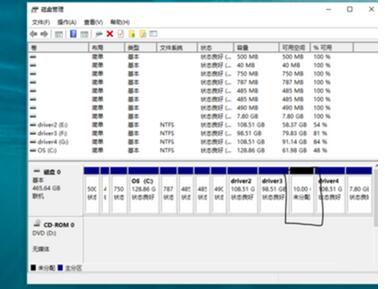
5、这一步,你要选择一个你想扩展该分区容量的盘符,右健弹出菜单选择扩展卷,进入下一步。
6、这一步就进入到扩展卷向导中了,点下一步。
7、这一步,就到扩展卷向导里选择可扩展的分区,我这里选择的是我前面删除的那个10G卷,选中它,在点下一步。
8、进入到完成扩展卷向导,在该窗口显示了你扩展了多少容量的分区信息,最后点击完成就可以了。
以上就是Win10系统删除驱动器磁盘分区方法详细介绍了,有需要的用户可以试试小编的方法删除,希望小编可以帮助到大家。更多相关精彩内容尽在Win10专业版!





